すべての準備が整ったら、家事をすべて終えて、リラックスするためにテレビの電源を入れます。キャストして一気見したり、テレビが遅れたり、リモコンからテレビを再起動したりできませんか?
さて、これらは誰も陥りたくない状況です。 あなたは腹を立てているかもしれません、そしてあなたのテレビは技術的なサービスを必要とします、しかし物事はずっともっと簡単です。
Vizio TVでこのような問題が発生した場合は、リセットする必要があります。 テレビのリモコンにアクセスできるかどうか、またはVizioの黒い画面を表示しているかどうかは関係ありません。 VizioTVをリセットする方法と リモコンなし!
デバイスやガジェットをリセットし、すべてのメモリを消去し、デフォルト設定を構成するのと同じように、VizioTVでも同じことが言えます。 それでも、制限なしでVizioTVを使用するためにそれに進むことができます。
リモコンでVizioTVをリセットする方法は?
テレビをリセットすると、ほとんどすべてのテレビの誤動作が修正されます。 完全に機能するリモコンをお持ちの場合は、以下の方法を使用するか、そうでない場合は、下にスクロールしてリモコンなしでリセットできます。
方法1:設定からVizioTVをリセットする
すべてのガジェットは、デバイス設定からリセットできます。 同様に、設定を使用してVizioTVをすばやくリセットできます。 設定を使用してVizioTVをリセットするには、以下の手順に従います。
- VizioTVの電源を入れます
- テレビのリモコンで、メニューボタンを押します
- メニューがポップアップし、システムに移動します
- [システム]で、[管理者とプライバシー]に移動します
- 工場出荷時のデフォルトにリセットし、OKボタンを押します。
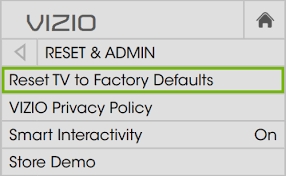
コードを入力するように求められます。 コードを設定していない場合は、デフォルトコードとして0000を入力してください。 コードをもう一度入力したら、リセットしてください。 これで、テレビはすべてのデータをクリアし、リセットしてから再起動します。 したがって、自動的に再起動するまで待ちます。
方法2:サービスメニューを使用してVizioTVをリセットする
ほとんどのデバイスにはサービスメニューがあります。 コンピューター、ラップトップ、Androidスマートフォン、iPhone、スマートTVなど。 すべてがそれを持っています。 サービスメニューがテレビの最も重要な側面の1つであることは注目に値します。
したがって、サービスメニューを続行する場合は、サービスメニューへのアクセスに精通している必要があります。 ただし、リモコンの電源ボタンが機能しない場合は、それらに固執する必要があります。 サービスメニューを使用してVizioTVをリセットするには、以下の手順に従ってください。
- リモートでメニュー、1、2、および3ボタンを同時に押したままにします
- サービスメニューがポップアップしたら、ボタンを離します
- [工場出荷時の設定にリセット]に移動します
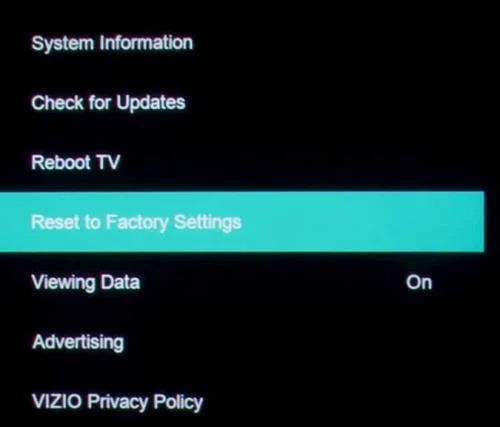
ウィザードに従ってテレビをリセットするように求められます。
方法3:メモリのクリアオプションからVizioTVをリセットする
ハードリセットはVizioTVを整理し、すべての設定と構成をデフォルトにリセットします。 テレビには、VizioTVをリセットするために使用できるクリアメモリオプションがあります。 メニューの下にありますが、表示されない場合は、システムに移動してリセットオプションを探してください。 Clear Memoryオプションを使用してVizioTVをリセットするには、以下の手順に従ってください。
- テレビのスイッチを入れます
- リモートのメニューボタンを押す
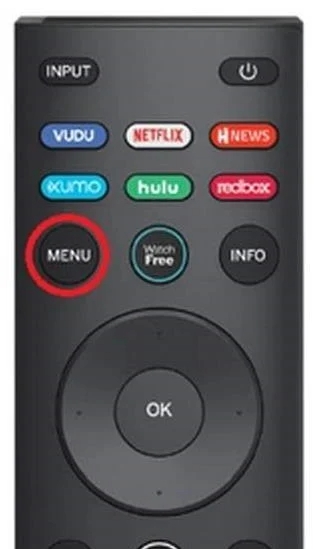
- メニューが表示されたら、[情報]に移動します
- 次に、[メモリのクリア]オプションに移動します
- TVPINを0000として入力します
Vizio TVのPINを変更した場合は、設定したPINを入力してください。 これで、デバイスはすべてのデータをクリアして再起動します。 プロセス終了後、セットアップ画面が表示されるまで待つ必要があります。
リモコンなしでVizioTVをリセットする方法は?
リモコンを使用して、いくつかの方法でテレビをリセットできます。 ただし、この問題は、リモコンがない場合に発生します。 別のリモコンを購入することもできますが、リモコンを持っているかどうかに関係なく、テレビのリセットが優先されることがよくあります。 そのような状況でも救助があります。
方法1:戻るボタンを使用してVizioTVをリセットする
VizioTVの背面にはいくつかのボタンがあります。 これらのボタンは、リモコンなしでテレビを制御するのに役立ちます。 したがって、それらを使用してテレビをリセットできます。 リモコンなしでVizioTVをリセットするには、以下の手順に従ってください。
- テレビのスイッチを入れます
- 音量ボタンと入力ボタンを同時に15秒間押し続けます
- 入力キーを押し続け、音量キーを離します
- 音量ボタンも押し続けるように求められます
その後、テレビが再起動します。 リセットが開始されるまで、電源ボタンと入力ボタンをもう一度押す必要があります。 入力キーが見つからない場合は、VizioTVに[ソース]ボタンがあります。
方法2:モバイルアプリを使用してVizioTVをリセットする
XYZの理由で戻るボタンまたはリモコンを使用してVizioTVをリセットできない場合は、その目的のためにVizioTVのモバイルアプリを使用できます。 ただし、電話機はリモートアプリケーションと互換性がある必要があります。
- VizioRemoteアプリをダウンロードする
- アカウントを構成する
- 近くのデバイスをスキャンして、テレビを選択します
- ペアリングモードのときに、モバイルアプリでテレビに表示されるコードを入力してください。
これにより、テレビがVizioRemoteアプリに接続されます。 あなたはモバイルアプリを使用してあなたのテレビを操作することができます。 ただし、アプリがすべてのVizioTVモデルを制御できるとは限りません。 PlayStoreまたはAppStoreからダウンロードしてみてください。
方法3:VizioTVの黒い画面をリセットする
VizioTVの黒い画面が目立つ問題です。 特にリモコンがないと、テレビをリセットするのが難しくなります。 しかし、私たちには救助があります。 Vizio TVの黒い画面をリセットするには、以下の手順に従ってください。
- VizioTVを電源ソケットから抜きます
- 最低5分まで待ち続けます
- Vizio TVを電源ソケットに接続し、電源ボタンを押します
黒い画面のVizioTVがソフトリセットされます。 ただし、黒い画面なしでソフトリセットを実行する場合は、同じ手順を使用します。
よくある質問
テレビの電源が入っているのに画像が表示されないのはなぜですか?
Vizio TVの画像が表示されない問題には、さまざまな理由があります。 最も一般的な修正には、テレビの電源を切る、電源ソケットからテレビを抜く、すべてのワイヤーがしっかりと接続されているかどうかを確認することが含まれます。 さらに、電源を入れ直すことでテレビをソフトリセットすることもできます。
最後の言葉
Vizio TVをリセットする方法がわからない場合は、答えが得られます。 テレビの設定、メモリのクリアオプション、またはサービスメニューを使用して、リモコンでテレビをリセットできます。
テレビのリモコンがない場合でも、戻るボタンまたはリモートアプリを使用してVizio TVをリセットしたり、テレビをソフトリセットして黒い画面の問題を修正したりすることもできます。
The post Vizio TVをリセットする方法は? appeared first on Gamingsym Japan.
